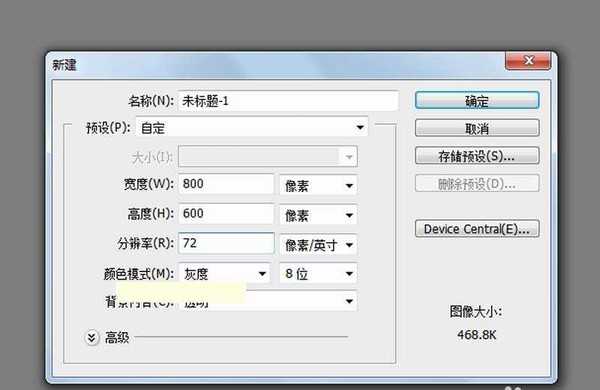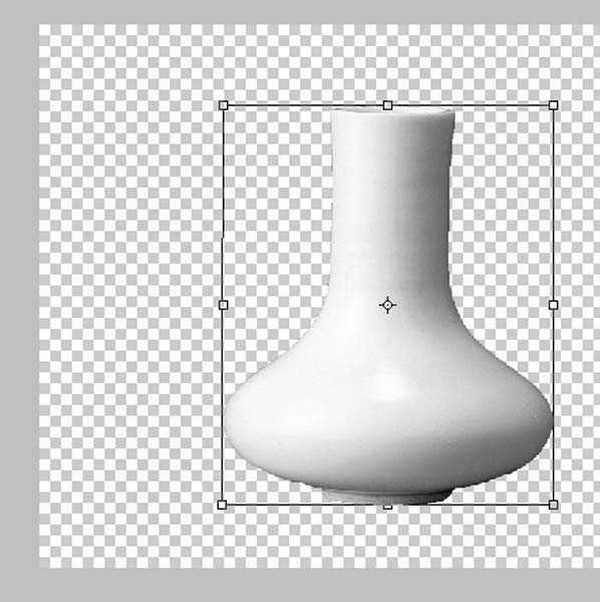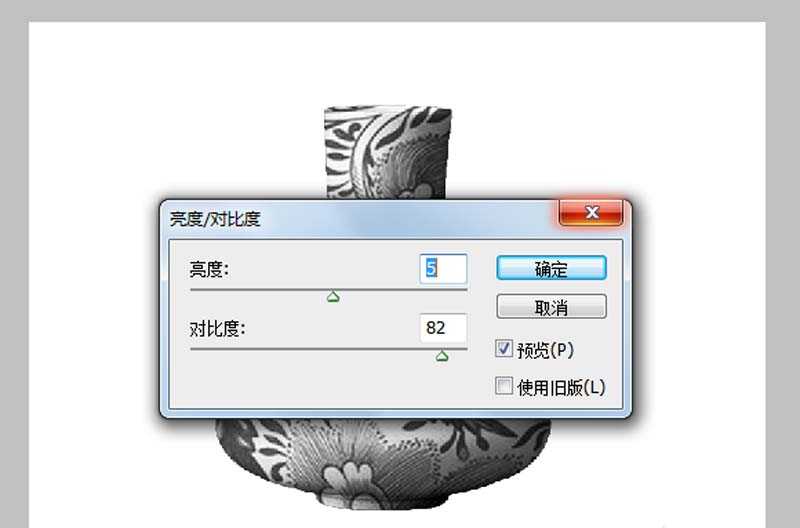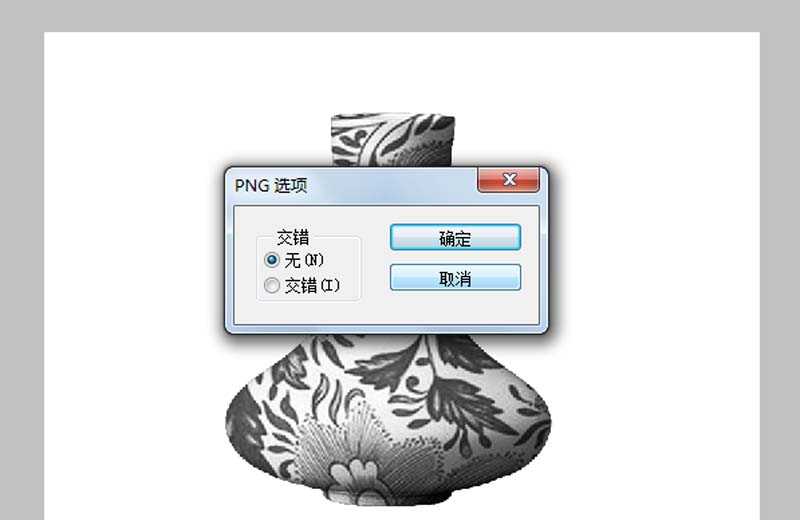ps怎么把小白瓶变成青花瓷瓶?
(编辑:jimmy 日期: 2025/1/19 浏览:2)
今天就来看看合成的教程,就是给白瓷瓶变身成青花瓷瓶的教程,请看下文详细介绍。
- 软件名称:
- Adobe Photoshop 8.0 中文完整绿色版
- 软件大小:
- 150.1MB
- 更新时间:
- 2015-11-04立即下载
1、首先启动Photoshop cs5,执行文件-新建命令,新建一大小为800*600,分辨率为72,背景颜色为透明的文档。
2、执行文件-打开命令,打开一副图片,选择魔棒工具,把瓷瓶进行抠图,抠图后复制粘贴到新文档中去。
3、执行ctrl+j组合键新建一个图层1副本,执行文件-打开命令,打开一副青花图片,选择移动工具直接拖拽到新文档中形成图层2.
4、按住ctrl键点击图层1副本载入选区,执行ctrl+j组合键新建图层3,隐藏图层2,查看效果。
5、修改图层3 的混合模式为正片叠底,修改不透明度为80%,填充为90%,查看效果。
6、执行图层-拼合图像命令,合并所有的图层,执行图像-调整-亮度对比度命令,在弹出的对话框中修改亮度为5,对比度为82,点击确定按钮。
7、执行文件-存储为命令,在弹出的对话框中输入名称,保存在一个合适的位置上即可完成操作。
以上就是关于ps合成的教程,很简单,新手可以练习一下。
相关推荐:
ps怎么合成玻璃瓶中被水淹没的美女?
ps怎么合成屹立在悬崖上的鸭梨房屋?
PS怎么合成炫酷的线条人物穿插效果海报?